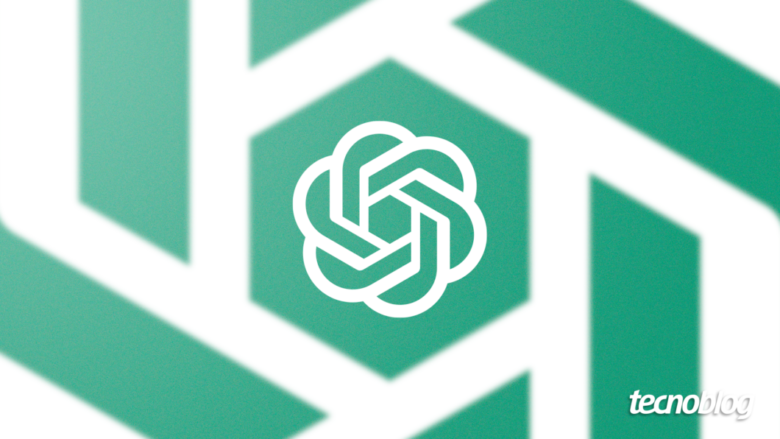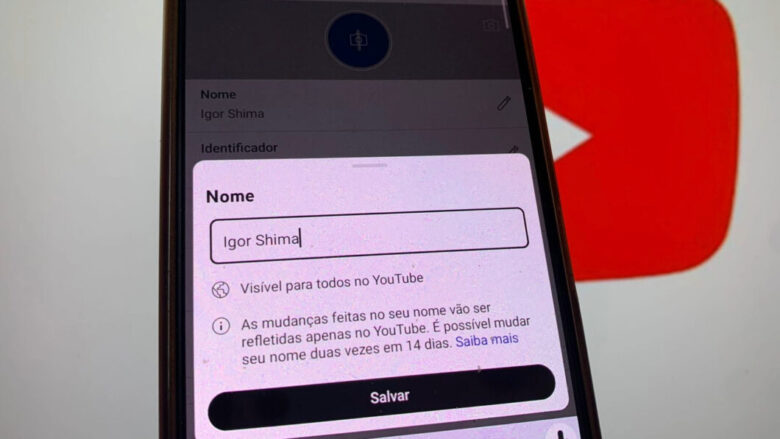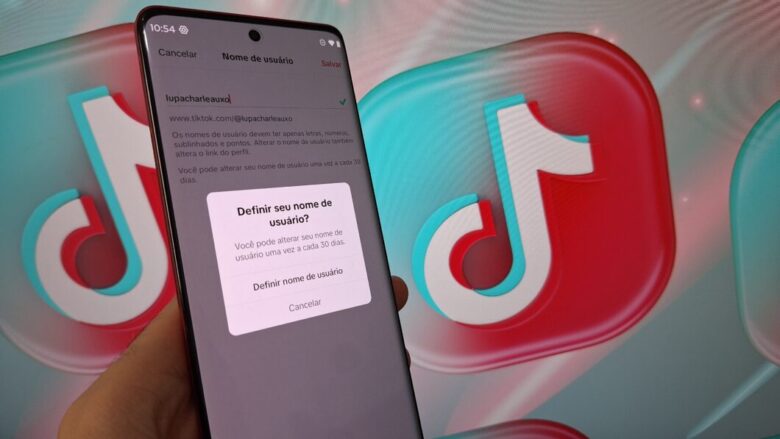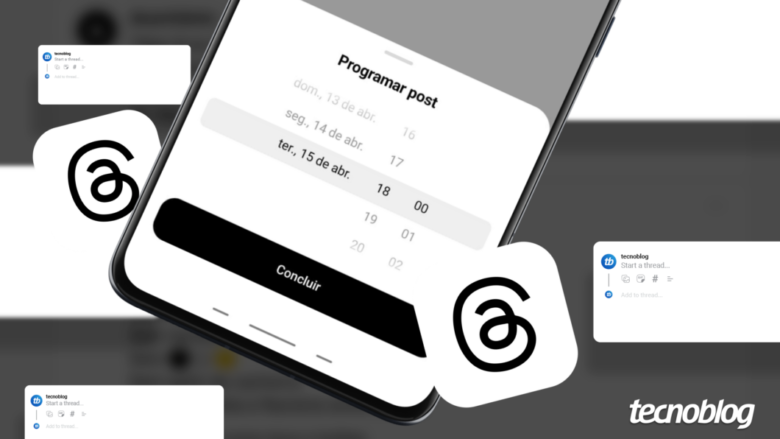ChatGPT terá acesso grátis a modelo de raciocínio o3-mini
ChatGPT terá acesso grátis a modelo de raciocínio o3-mini
ChatGPT(Imagem: Vitor Pádua / Tecnoblog)
A OpenAI lançou, nesta sexta-feira (31/01), o modelo de inteligência artificial o3-mini, e usuários do plano gratuito do ChatGPT poderão testar o recurso de pensamento lógico da ferramenta.
O o3-mini é a mais recente iteração da família “o” da empresa, dedicada a tecnologias que simulam a capacidade de raciocínio, prometendo se sair melhor em pedidos que envolvem programação, ciências e matemática. Segundo a companhia, o o3-mini deve ser mais “potente” e “acessível”.
ChatGPT poderá “pensar” antes de responder (foto: Giovanni Santa Rosa/Tecnoblog)
A companhia anuncia seu novo modelo ao fim de uma semana em que a chinesa DeepSeek causou impacto no setor tecnológico, com a Nvidia perdendo quase US$ 600 bilhões de valor de mercado em um dia e a própria OpenAI acusando a DeepSeek de “destilar” seus modelos de IA.
Quem poderá usar o o3-mini?
A OpenAI vai liberar o modelo o3-mini para quase todos os usuários do ChatGPT nesta sexta (31/01). Quem não paga, porém, terá acesso limitado, apenas para conhecer o produto. Para isso, basta clicar no botão “Reason”.
A OpenAI destaca que é a primeira vez que um modelo de raciocínio é disponibilizado para clientes do plano grátis. Coincidência ou não, o DeepSeek também dá acesso gratuito ao R1, seu modelo de raciocínio lógico.
DeepSeek chegou ao topo das listas de apps mais baixados em janeiro de 2025 (foto: Giovanni Santa Rosa/Tecnoblog)
Assinantes dos planos pagos Plus e Team terão um limite maior de uso, com 150 pedidos por dia, e usuários do plano Pro ganharão uso ilimitado. Os pacotes Enterprise e Edu receberão o novo modelo apenas na semana que vem.
Para que serve o o3-mini?
A OpenAI diz que o o3-mini, assim como outros modelos de raciocínio, se saem melhor em tarefas que envolvem ciências, matemática e programação.
Assim como seu antecessor, o o1-mini, e concorrentes (como o DeepSeek R1), as IAs deste tipo simulam um pensamento lógico, checando se suas respostas estão corretas antes de apresentá-las ao usuário. Por isso, elas levam mais tempo para atender aos pedidos.
Quais são as novidades do o3-mini?
De acordo com a desenvolvedora do ChatGPT, em “questões difíceis do mundo real”, o o3-mini comete “grandes erros” com uma frequência 39% menor que o o1-mini, e produz respostas mais “claras” e 24% mais rápidas.
Outra diferença importante não é tecnológica, mas sim comercial. O acesso ao o3-mini via API será 63% mais barato que o de o1-mini, custando US$ 1,10 por milhão de tokens de entrada e US$ 4,40 de saída. Apesar disso, ainda são valores mais altos que os da DeepSeek, que cobra, respectivamente, US$ 0,14 e US$ 2,19.
Com informações da OpenAI, TechCrunch e Wired
ChatGPT terá acesso grátis a modelo de raciocínio o3-mini
ChatGPT terá acesso grátis a modelo de raciocínio o3-mini
Fonte: Tecnoblog